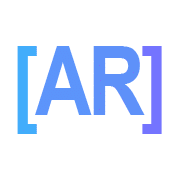Puedes publicar los archivos de tu sitio web a través de varias de herramientas:
- Un Cliente de FTP
- Un Navegador Web
- Utilizando el Administrador de Archivos que se encuentra dentro del Panel de Control de tu Cuenta de Hosting
Un Cliente FTP es muy útil cuando tienes que subir una gran cantidad de archivos. Además, es la más aplicación más adecuada e intuitiva para estos casos. Por otra parte, estos clientes FTP te permite gestionar la estructura de directorios en tu cuenta y permisos de archivo. Algunos ejemplos de clientes FTP populares son CuteFTP, WS_FTP, SmartFTP, FileZilla, LeechFTP, etc.
Un Navegador Web es una buena opción cuando deseas tener un acceso rápido sin necesidad de configurar ningún software adicional. Sin embargo, un navegador web no es tan eficaz como un Cliente FTP para subir archivos más grandes, ya que los tiempos de conexión FTP son más cortos.
El Administrador de Archivos está disponible a través del Panel de Control de tu cuenta. Es muy útil para gestionar la estructura de los directorios de tu espacio web, subir un número menor de archivos, o editar directamente en el servidor sin necesidad de instalar ningún software adicional.
–
Publicar páginas web utilizando un cliente FTP
Para publicar tus archivos usando un Cliente FTP, necesitarás la siguiente información:
Hostname: ingresa el nombre de tu dominio completo, ej: tudominio.com
Nombre de Usuario y Contraseña: El nombre de usuario y la contraseña de tu cuenta de hosting, fueron enviados a tu casilla de correos titular al momento de la activación de tu cuenta.
Directorio Remoto: el directorio para almacenar todos los archivos de tu página web es el directorio “public_html”. También puede llamarse “www“
Cargar archivos utilizando un Navegador Web
En realidad, es conectarte utilizando una conexión FTP a través de un navegador web. Para subir tu sitio con un navegador web, deberás ingresar a través de la siguiente URL:
- ftp://usuario.tu-dominio.com – debes reemplazar usuario por el “usuario” FTP con el que deseas conectarte. El usuario tendrá la forma de usuario@tu-dominio.com. Luego, el navegador solicitará que ingreses el usuario y contraseña. Estos datos también se encuentran en el mail de activación de tu cuenta. Corresponden al usuario y contraseña para ingresar en tu Panel de Control.
- Selecciona el directorio que deseas administrar.
–
Publicar mi sitio web con el Administrador de Archivos
Encontrarás el administrador de archivos dentro de tu Panel de Control, para acceder a este administrador debes utilizar la siguiente información:
- Acceder al Panel de Control o Cpanel – https://www.tu-dominio.com/cpanel – Luego, ingresar nombre de usuario y contraseña
- En la sección Archivos del Panel de Control, clic en ‘Administrador de Archivos” – Selecciona las opciones que te interesan (por ejemplo: mostrar archivos ocultos)
- Selecciona el directorio donde deseas publicar los archivos. Nuestro Panel de Control es bastante avanzado ya que puedes editar, copiar, pegar, renombrar, crear nuevos archivos, directorios y modificar permisos, entre las funciones más importantes.
–
Por qué no puedo ver mi página web?
Algunos de los problemas por los cuales no puedes visualizar tu página web pueden ser:
- Verifica que tu dominio se encuentre correctamente delegado a las DNS que fueron enviadas en el mail de activación. Recuerda que este proceso puede demorar algunas horas.
- Verifica que los archivos fueron publicados en el directorio public_html y que exista un archivo index.html o index.php dentro de ese directorio.
- Ingresa desde otro ISP a tu cuenta, si puedes ingresar sin problemas se debe a un bloqueo de tu IP actual. Envíanos la IP de conexión del dispositivo en el que percibes el problema. Puedes obtenerla ingresando a www.cualesmiip.com
Recuerda que puedes consultarnos cualquier duda creando un Ticket de Soporte desde tu Área de Cliente, acudiremos en tu ayuda sin mayores demoras!